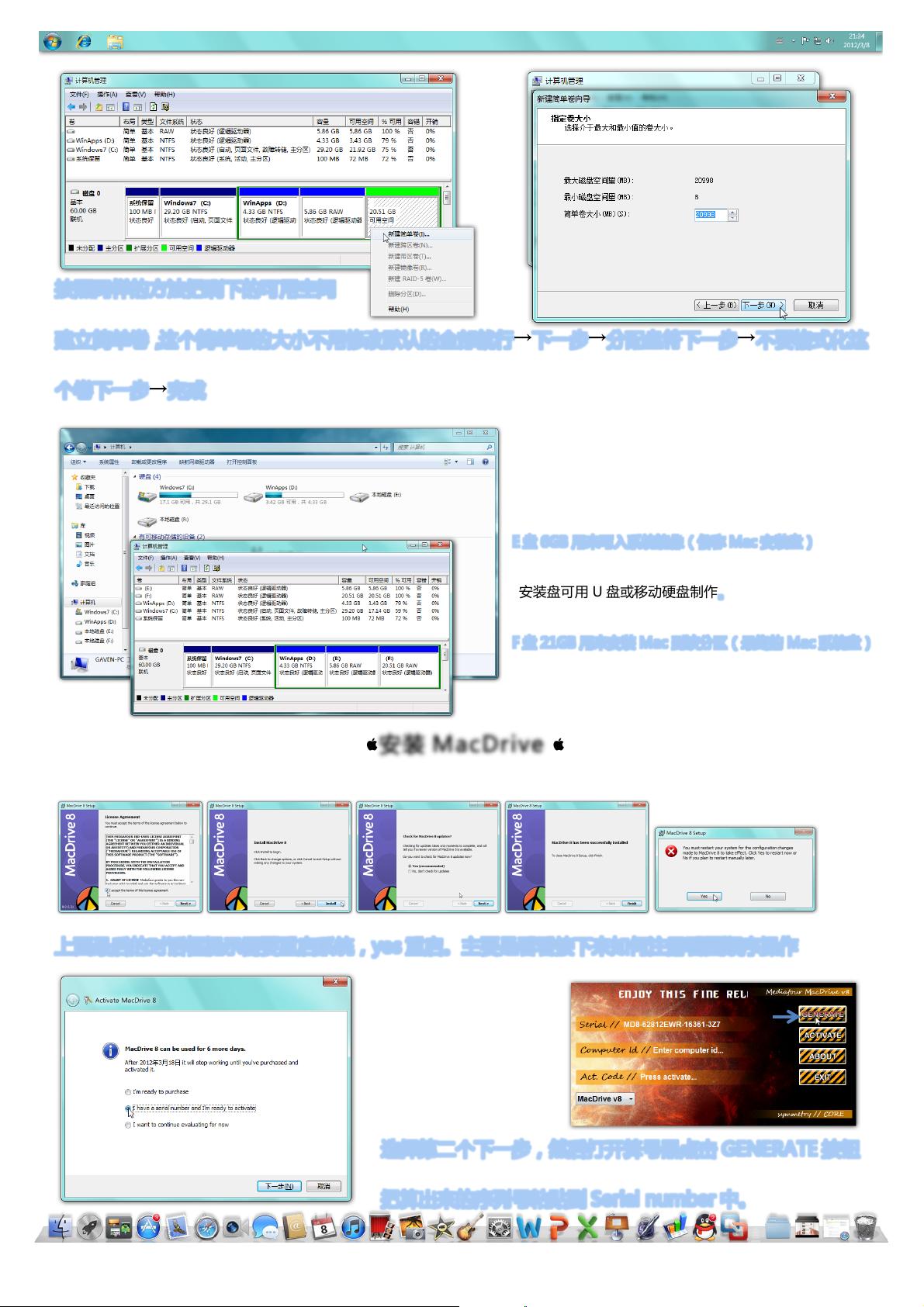新手向导:Windows 7与Mac双系统安装-PC黑苹果教程
"PC黑苹果入门教程,针对新手,介绍如何在Win7系统上安装黑苹果(Mac OS X)作为双系统。"
本教程旨在帮助新手了解如何在个人计算机(PC)上安装“黑苹果”,即非苹果品牌的硬件上安装苹果的操作系统Mac OS X。这种操作通常需要一定的技术知识,因为Mac OS X设计时主要考虑与苹果硬件的兼容性。以下是对整个过程的详细解释:
首先,你需要有一台装有Windows 7的PC,并且确保你的硬件至少部分兼容Mac OS X。苹果官方并不支持在非苹果硬件上安装其操作系统,因此“黑苹果”安装可能存在风险,包括可能导致硬件不稳定或者无法正常使用。在开始之前,强烈建议备份所有重要数据。
安装步骤如下:
1. **磁盘分区**:在安装双系统之前,你需要在现有的Windows磁盘上创建新的分区来安装Mac OS X。打开“计算机管理”,选择“磁盘管理”,然后找到你想要划分空间的磁盘,右键点击并选择“压缩卷”。
2. **确定分区大小**:输入你计划分配给Mac OS X的磁盘空间。教程建议至少30GB,但实际需求可能因人而异,取决于你打算如何使用Mac OS X。教程中演示了压缩27GB的空间。
3. **创建新分区**:完成压缩后,你会看到一个未分配的空间。右键点击这个空间,选择“新建简单卷”,然后按照向导分配空间。教程中创建了两个简单卷,一个用于安装程序,另一个用于Mac OS X的系统分区。
4. **分配驱动器号**:在创建新分区的过程中,系统会提示你选择驱动器号,你可以根据个人喜好选择。
5. **下载安装工具**:你需要找到合适的Mac OS X安装镜像,以及能够引导安装的工具,如Clover或Chameleon。这些工具可以帮助你在非苹果硬件上启动Mac OS X的安装程序。
6. **制作安装媒体**:使用像Unetbootin或Rufus这样的工具,将Mac OS X的安装镜像写入USB驱动器或DVD,创建一个可以引导的安装媒体。
7. **设置BIOS**:重启电脑,进入BIOS设置,将启动顺序调整为优先从USB或DVD启动。
8. **开始安装**:保存BIOS设置并重启,你应该能看到安装程序的启动屏幕。按照屏幕提示进行操作,选择刚刚创建的分区作为安装目标。
9. **安装过程中可能遇到的问题**:由于硬件兼容性问题,安装过程中可能会遇到驱动程序不匹配或无法识别硬件的情况。你可能需要手动查找并安装兼容的驱动程序。
10. **配置与优化**:安装完成后,你可能需要进一步配置系统,比如安装额外的驱动程序,调整系统设置以适应你的硬件。
11. **更新与维护**:由于是非官方支持,黑苹果系统可能无法自动接收更新。你需要定期检查并手动安装更新,保持系统安全和稳定。
请记住,黑苹果安装可能涉及版权和合法性的灰色地带,也可能导致硬件保修失效。因此,只有在充分了解风险并愿意接受挑战的情况下,才应该尝试此类操作。
2012-07-29 上传
2011-05-07 上传
2023-09-18 上传
2023-08-26 上传
2023-07-27 上传
2023-05-15 上传
2023-07-19 上传
2023-08-10 上传
rog99
- 粉丝: 0
- 资源: 1
最新资源
- 磁性吸附笔筒设计创新,行业文档精选
- Java Swing实现的俄罗斯方块游戏代码分享
- 骨折生长的二维与三维模型比较分析
- 水彩花卉与羽毛无缝背景矢量素材
- 设计一种高效的袋料分离装置
- 探索4.20图包.zip的奥秘
- RabbitMQ 3.7.x延时消息交换插件安装与操作指南
- 解决NLTK下载停用词失败的问题
- 多系统平台的并行处理技术研究
- Jekyll项目实战:网页设计作业的入门练习
- discord.js v13按钮分页包实现教程与应用
- SpringBoot与Uniapp结合开发短视频APP实战教程
- Tensorflow学习笔记深度解析:人工智能实践指南
- 无服务器部署管理器:防止错误部署AWS帐户
- 医疗图标矢量素材合集:扁平风格16图标(PNG/EPS/PSD)
- 人工智能基础课程汇报PPT模板下载